當前位置:首頁 > 幫助中心 > u盤重裝系統手動步驟,怎么用u盤重裝系統
u盤重裝系統手動步驟,怎么用u盤重裝系統
如果你之前沒有試過自己安裝系統的話,但是現在又需要重裝系統的話,可以考慮使用u盤啟動盤來操作。因為u盤啟動盤的操作會比較簡單,不需要你對系統專業詞匯有所研究,只需要按照教程一步步操作,基本就可以完成系統安裝了。所以,想要學習的朋友,就不要錯過今天這篇文章來。那下面就一起來看看u盤重裝系統手動步驟吧。
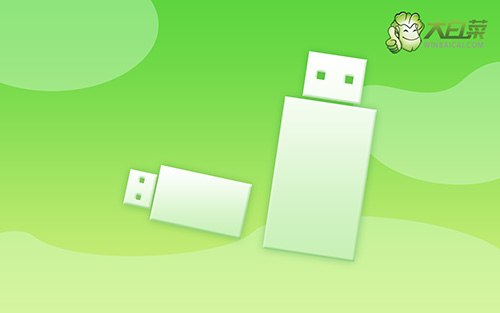
怎么用u盤重裝系統
第一步:制作u盤winpe
1、首先,根據自身的需要,下載合適的大白菜U盤啟動盤制作工具版本。

2、隨后,如圖所示,默認設置u盤啟動盤選項后,點擊制作usb啟動盤。

3、為了避免意外,建議保存安裝所用的系統鏡像至U盤啟動盤中。

第二步:啟動u盤winpe
1、后續操作需要使用u盤啟動快捷鍵,請提前查詢電腦對應的快捷鍵,方便操作。

2、然后,就可以將u盤接入電腦,通過快捷鍵設置u盤啟動,進入大白菜u盤主菜單。

3、最后,如圖所示,選中【1】啟動Win10X64PE選項,回車進入大白菜桌面即可。

第三步:u盤winpe重裝系統
1、這一步很重要,打開裝機軟件之后,按照圖片所示,進行選項設置,再點擊“執行”系統安裝。

2、接著,大白菜裝機就會彈出還原設置頁面,這里面不用進行操作,默認勾選,點擊是。

3、然后,注意勾選“完成后重啟”并在電腦第一次重啟時,拔掉大白菜U盤即可。

4、注意,稍后電腦會多次重啟,這是正常現象,等待電腦進入win7系統界面,則表示重裝成功。

好啦,現在你學會了u盤重裝系統手動步驟嗎?所以,以后電腦但凡遇到這類問題,就可以自己去操作了,再也不需要去電腦店找人來安裝系統。當然了,雖然它的操作比較簡單,也并不意味你的操作完全不會出現問題,大家還是要細心操作比較好。有需要的話,也可以推薦給你朋友哦。

